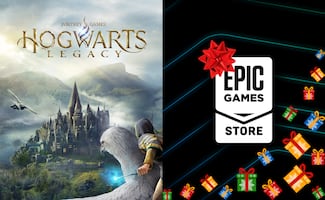[Publicidad]
se ha convertido en una de las aplicaciones más importantes para la sociedad pues a través de ella tenemos comunicación constante y directa con las personas que más convivimos, familia, amigos y compañeros de trabajo. Sin embargo, así como esta app tiene grandes beneficios, también cuenta con algunas desventajas, una de estas es la vulnerabilidad a nuestra privacidad, ya que cualquier persona podría tener acceso a nuestras conversaciones y archivos con tan solo tomar nuestro celular o revisar nuestra computadora .
Si consideras que la información que guardas en tu WhatsApp es de vital importancia, en Tech Bit te mostramos cómo crear una contraseña para que tengas toda la certeza y seguridad de que solo tú podrás acceder a los chats.
Cómo crear una contraseña para WhatsApp Web y proteger mis conversaciones
En internet existen diversas herramientas que se vinculan con las aplicaciones para mejorar sus funciones o seguridad . En el caso de WhatsApp está disponible un plugin que te ayudará a proteger tus conversaciones en todos los dispositivos donde tengas abierta la aplicación.
Esta extensión se llama Wa Web Plus y te permitirá añadir una contraseña para que solo tú accedas a tu chat, no importa si dejas tu cuenta abierta en la computadora .
El proceso para crear la contraseña para WhatsApp es el siguiente:
Primero debes descargar la extensión de WA Web Plus en cualquier dispositivo en el que utilices WhatsApp , puede ser tu computadora o celular .
Luego abre el navegador que utilizas, como Chrome, FireFox, Explorer u otros y añade la extensión dando clic en la opción que te ofrece por ejemplo “Añadir a Chrome”. Esta se agregará en automático.
Una vez que cuentes con la extensión instalada, ingresa a WhatsApp Web , escanearas tu código QR y da clic en el ícono de “ WA Web Plus ” donde te dará las opciones para “habilitar la pantalla de bloqueo”.
A la derecha de esa opción verás que dice “establecer una contraseña ” y deberás crear una.
Luego de haber creado el password sabrás que cuentas con un candado en la interfaz de WhatsApp porque al lado de la pantalla de “estados” encontrarás un indicador de que el acceso a tu cuenta está bloqueado.
De esta forma cada que entres a la aplicación en tu dispositivo te pedirá la contraseña para acceder a los chats.

Foto: “WA Web Plus”
Leer también: EU anuncia súpercomputadora más potente del mundo
Recomendaciones y precauciones para crear tu contraseña de WhatsApp
Es importante recomendarte que si piensas agregar una contraseña a tu aplicación esta debe ser accesible para ti, es decir que no se te olvide. Para ello puedes guardarla en un lugar seguro en caso de que en algún momento no recuerdes la clave.
Sin embargo, ten cuidado no la hagas muy simple como 12345, qwerty o la fecha de tu cumpleaños pues sería fácil de adivinar.

Foto: Pixabay
Cómo recupero mi contraseña de WhatsApp en caso de olvidarla.
En dado caso que llegues a olvidar tu contraseña , tienes dos opciones para recuperarla:
Cierra sesión en los dispositivos que la utilices y accede nuevamente utilizando el código QR.
También está la opción de dar clic en “olvidé mi contraseña”, en ese caso la extensión te proporcionará una nueva para acceder a tus chats de WhatsApp . .
¿Se puede eliminar la contraseña de WhatsApp?
En caso de que ya no te convenza utilizar la contraseña para resguardar tus conversaciones, tienes la opción de eliminar la clave y acceder a tus chats de forma común. Para ello lo que tienes que hacer es ir a la pantalla de desbloqueo y hacer clic en la opción de “Restablecer todo”. Después te pedirán introducir tu clave para confirmar la acción y volverás a utilizar WhatsApp normalmente.
Ahora que ya conoces esta alternativa de seguridad y lo que implica, puedes considerar si es momento de ponerle un candado a tu WhatsApp .
Leer también: TikTok: niño pide corte de pelo de Miguel Hidalgo y se hace viral
Recibe todos los viernes Hello Weekend, nuestro newsletter con lo último en gastronomía, viajes, tecnología, autos, moda y belleza. Suscríbete aquí: https://www.eluniversal.com.mx/newsletters
Noticias según tus intereses
[Publicidad]